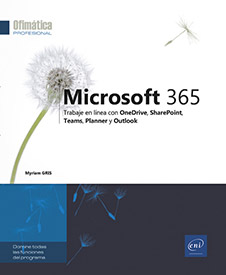El entorno OneDrive
Introducción
OneDrive es un espacio de almacenamiento en línea desde cualquier ordenador o dispositivo móvil (como una tableta o un smartphone) conectado a Internet, donde el usuario puede guardar todo tipo de archivos (documentos, imágenes, videos, etc.) y compartirlos con otros usuarios.
Todos los usuarios poseedores de una cuenta Microsoft con o sin suscripción Microsoft 365 tienen un espacio de almacenamiento en línea OneDrive Personal.
Los usuarios de los planes de suscripción para empresas disponen de un espacio de almacenamiento adicional: OneDrive para la Empresa. Este servicio está destinado al uso profesional; algunos detalles de la configuración de este espacio los gestiona el administrador de la organización.
Acceder a OneDrive
Acceder al espacio OneDrive Personal (Particular)
Para las suscripciones destinadas a particulares:
desde la página de inicio de su espacio Office
365, o en la lista del iniciador de aplicaciones  , haga clic en la miniatura OneDrive.
, haga clic en la miniatura OneDrive.
También se puede acceder al espacio OneDrive mediante la dirección onedrive.live.com.
Acceder al espacio OneDrive para la Empresa
Este servicio está disponible para las suscripciones Microsoft 365 para empresa.
Desde su espacio Microsoft 365 o desde la lista
del iniciador de aplicaciones  , haga clic en la miniatura OneDrive.
, haga clic en la miniatura OneDrive.
Descripción del espacio OneDrive
El espacio OneDrive Personal
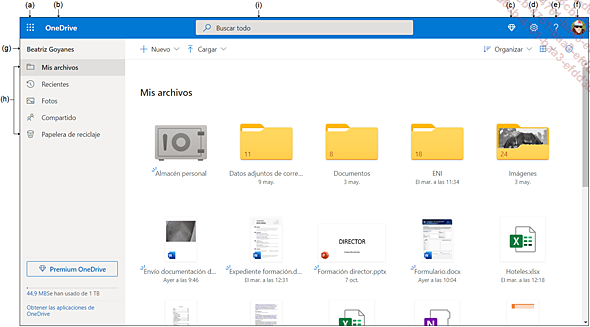
 (a) da acceso a las aplicaciones web como Outlook, Excel, Word, etc.
(a) da acceso a las aplicaciones web como Outlook, Excel, Word, etc.En la barra de navegación (b) aparece el nombre de la aplicación OneDrive; en cualquier momento puede hacer clic sobre el título OneDrive para volver a la página de inicio del espacio OneDrive.
 (c) muestra la página Ofertas y planes de OneDrive donde puede
encontrar información sobre el plan de suscripción
elegido y el espacio de almacenamiento total junto con
el volumen utilizado, además tiene la posibilidad de comprar
espacio adicional. Desde esta página puede instalar las
aplicaciones Office en su dispositivo y suscribirse a funciones
exclusivas del paquete Premium.
(c) muestra la página Ofertas y planes de OneDrive donde puede
encontrar información sobre el plan de suscripción
elegido y el espacio de almacenamiento total junto con
el volumen utilizado, además tiene la posibilidad de comprar
espacio adicional. Desde esta página puede instalar las
aplicaciones Office en su dispositivo y suscribirse a funciones
exclusivas del paquete Premium. da acceso a todos los parámetros de
OneDrive:
da acceso a todos los parámetros de
OneDrive: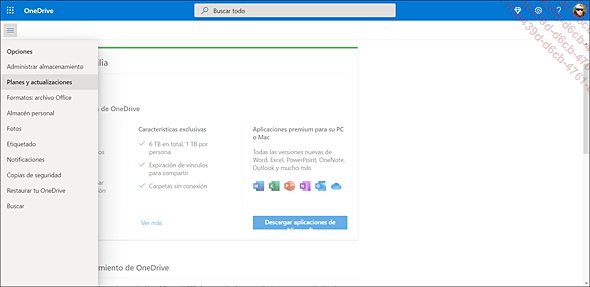
 (d) permite acceder a las opciones de configuración
de OneDrive.
(d) permite acceder a las opciones de configuración
de OneDrive. (e) permite acceder a la ayuda en línea
de OneDrive.
(e) permite acceder a la ayuda en línea
de OneDrive.Usuario conectado (f): las opciones de este menú permiten al usuario modificar la información...
 Ediciones ENI Editorial | líder en informática
Ediciones ENI Editorial | líder en informática